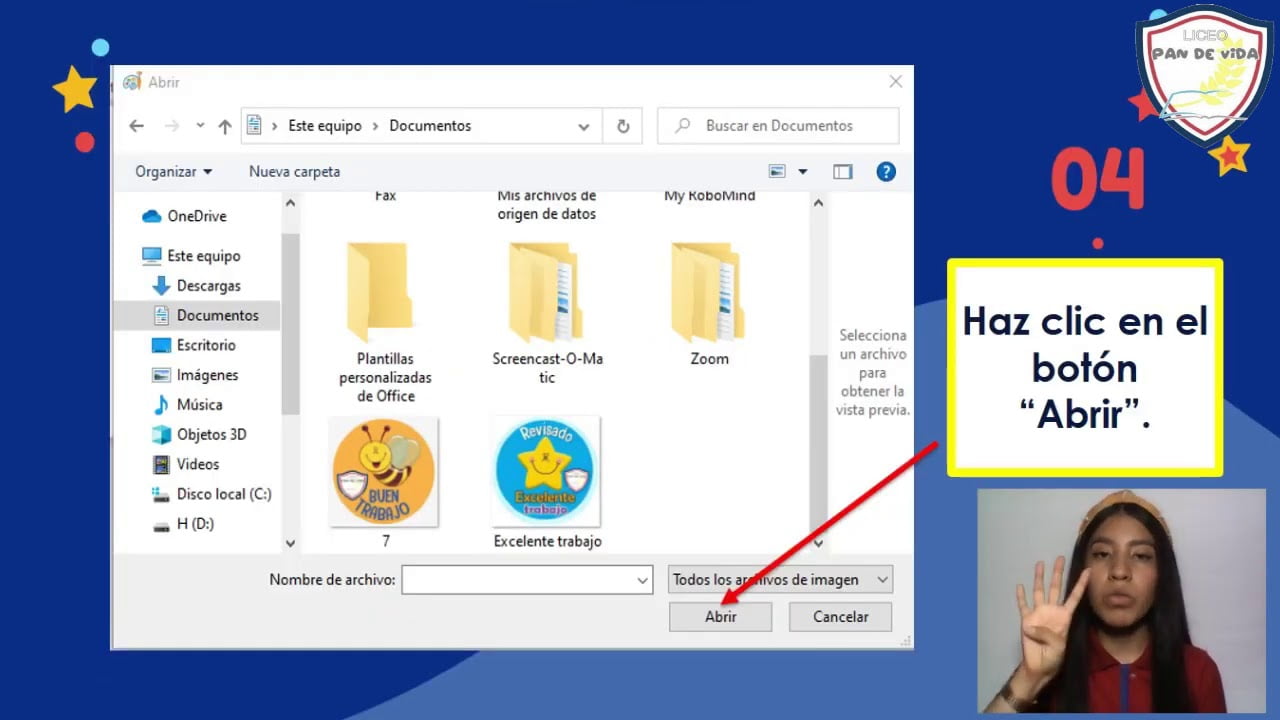
Cuando se piensa en abrir un archivo de Word en Paint, puede parecer un poco complicado o incluso imposible. Sin embargo, es posible hacerlo y en este artículo se explicará cómo hacerlo de manera sencilla y rápida. Paint es una herramienta de edición de imágenes que viene preinstalada en la mayoría de los sistemas operativos de Windows y puede ser una alternativa útil para hacer pequeñas ediciones a un documento de Word si no se tiene acceso a un programa de edición de imágenes más avanzado.
¿Cómo convertir un documento de Word en una imagen?
Si deseas convertir un documento de Word en una imagen, existe una forma muy sencilla de hacerlo utilizando la herramienta Paint. Paint es una aplicación de edición de imágenes que viene preinstalada en los sistemas operativos de Windows. A continuación, te explicamos cómo hacerlo paso a paso:
Paso 1: Abre el documento de Word que deseas convertir en una imagen.
Paso 2: Haz una captura de pantalla de la página que deseas convertir en imagen. Para hacerlo, presiona la tecla “Impr Pant” (o “Print Screen”) en tu teclado. Este botón se encuentra generalmente en la parte superior derecha del teclado.
Paso 3: Abre Paint. Para hacerlo, puedes buscar Paint en el menú de inicio o presionar la tecla “Windows” y escribir Paint en la barra de búsqueda.
Paso 4: Una vez que Paint esté abierto, presiona las teclas “Ctrl” y “V” al mismo tiempo o haz clic en “Pegar” en la parte superior izquierda de la pantalla. Esto pegará la captura de pantalla que acabas de hacer en Paint.
Paso 5: Si deseas ajustar el tamaño de la imagen, haz clic en el botón “Seleccionar” en la parte superior de la pantalla y selecciona la parte de la imagen que deseas ajustar. Luego, haz clic en “Cambiar tamaño” en la parte superior de la pantalla y ajusta el tamaño de la imagen a tu gusto.
Paso 6: Guarda la imagen. Para hacerlo, haz clic en “Archivo” en la parte superior izquierda de la pantalla y selecciona “Guardar como”. Luego, elige el formato de imagen que deseas guardar (por ejemplo, JPEG o PNG), nombra el archivo y haz clic en “Guardar”.
¡Listo! Ahora has convertido tu documento de Word en una imagen utilizando Paint. Este método es muy útil si deseas compartir una página de tu documento de Word en una plataforma en línea o si deseas imprimir una página específica como imagen.
¿Cómo subir un archivo a Paint?
Paint es una herramienta básica de edición de imágenes que viene preinstalada en la mayoría de los sistemas operativos de Windows. Si tienes un archivo en formato Word que deseas editar en Paint, sigue estos sencillos pasos para subirlo:
Paso 1: Abre el archivo de Word que deseas editar en Paint
Abre el archivo de Word que deseas editar en Paint. Para hacer esto, haz clic en el botón de «Archivo» en la esquina superior izquierda de la pantalla y selecciona «Abrir». Busca el archivo de Word que deseas abrir y haz clic en él para seleccionarlo. Luego, haz clic en el botón «Abrir» para abrirlo en Paint.
Paso 2: Guarda el archivo en formato de imagen
Una vez que hayas abierto el archivo de Word en Paint, deberás guardarlo en formato de imagen para poder editarlo. Para hacer esto, haz clic en el botón de «Archivo» y selecciona «Guardar como». En el menú desplegable de «Tipo», selecciona el formato de imagen que deseas utilizar (por ejemplo, JPEG o PNG). Luego, elige una ubicación donde desees guardar el archivo y haz clic en «Guardar».
Paso 3: Edita el archivo en Paint
Una vez que hayas guardado el archivo en formato de imagen, podrás editarlo en Paint. Utiliza las herramientas de edición de Paint para hacer los cambios que desees en la imagen.
Paso 4: Guarda los cambios
Una vez que hayas terminado de editar la imagen, asegúrate de guardar los cambios. Haz clic en el botón de «Archivo» y selecciona «Guardar» para guardar los cambios en el archivo de imagen que has creado.
Siguiendo estos sencillos pasos, podrás subir un archivo de Word a Paint y editarlo según tus necesidades. ¡Diviértete editando tus imágenes con esta herramienta básica de edición de imágenes!
¿Cómo abrir un archivo en paint?
Paint es una herramienta muy útil para editar imágenes y gráficos en tu computadora. Si deseas abrir un archivo en Paint, sigue estos sencillos pasos:
1. Abre Paint en tu computadora. Puedes hacer esto buscando Paint en el menú de inicio o presionando la tecla Windows y escribiendo «Paint» en la barra de búsqueda.
2. Una vez que hayas abierto Paint, haz clic en el botón «Archivo» en la esquina superior izquierda de la pantalla.
3. Selecciona «Abrir» en el menú desplegable.
4. Busca el archivo que deseas abrir en Paint y haz clic en «Abrir».
5. Ahora podrás ver el archivo que seleccionaste en la pantalla de Paint. Si deseas editarlo, puedes utilizar las herramientas de Paint para hacerlo.
Conclusión: Abrir un archivo en Paint es muy fácil. Sólo tienes que seguir los pasos mencionados anteriormente, y podrás editar tus imágenes y gráficos de manera sencilla y eficaz.
¿Cómo insertar un paint en Word?
Insertar un paint en Word es una tarea sencilla que se puede realizar de varias maneras. Una forma es copiar y pegar la imagen desde Paint a Word, pero también hay una forma más directa de hacerlo.
Para insertar un paint en Word, primero abre el archivo de Paint que deseas agregar a tu documento de Word. Luego, haz clic en «Archivo» y selecciona «Guardar como». Asegúrate de guardar la imagen en un formato que Word pueda leer, como JPEG o PNG.
Una vez que hayas guardado la imagen, abre el documento de Word donde deseas insertar la imagen. Haz clic en la pestaña «Insertar» en la barra de herramientas y selecciona «Imagen» en el menú desplegable.
En la ventana emergente, selecciona la imagen que acabas de guardar y haz clic en «Insertar». La imagen de Paint se insertará automáticamente en el documento de Word.
Ahora puedes insertar un paint en Word de manera rápida y sencilla para mejorar y personalizar tus documentos.
